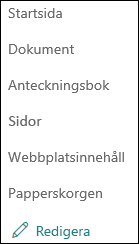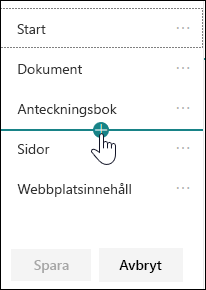Skapa en webbplats med SharePoint Online
Skapa en SharePoint Online-webbplats
-
Logga in på office.com/signin.
-
VäljMicrosoft 365 och

Hittar du inte appen du söker? Från appfönstret väljer du Alla appar för att se en alfabetisk lista över tillgängliga Microsoft 365-appar. Därifrån kan du söka efter en specifik app.
-
Välj + Skapa webbplats.
-
Välj om du vill skapa en gruppwebbplats eller en kommunikationswebbplats.
-
Namnge webbplatsen, ge den en beskrivning, välj sekretessinställningar och välj sedan Nästa.
-
Lägg till namnen eller e-postadresserna till alla som du vill ska kunna hantera webbplatsen i rutan Lägg till medlemmar.
-
Lägg till namnen eller e-postadresserna du vill ska vara medlem på webbplatsen och välj sedan Avsluta.
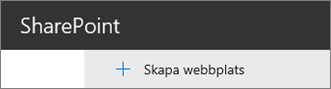
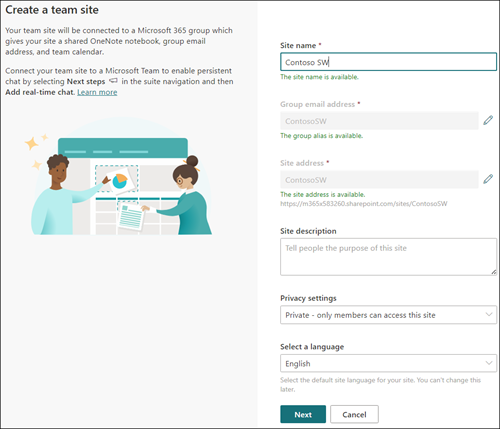
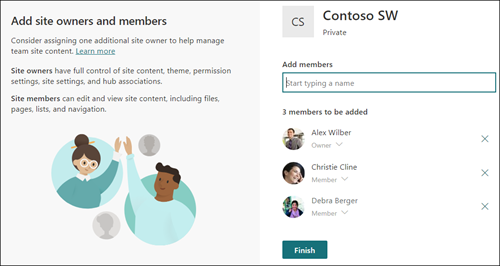
Lägga till en sida till en webbplats
-
Gå till startsidan för webbplatsen där du vill lägga till en sida.
-
Välj + Nytt och välj sedan Sida.
-
Ge sidan ett namn genom att skriva i området Namnge sidan.
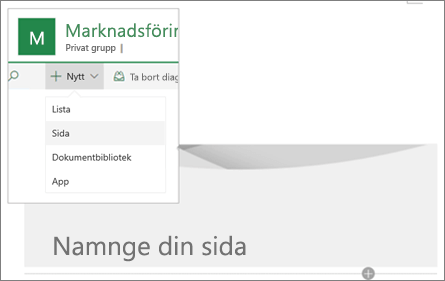
Lägga till innehåll på en sida
Använd webbdelar för att lägga till text, bilder, dokument, länkar med mer på sidan.
-
På sidan hovrar du under rubriken (eller mellan befintliga webbdelar) och väljer +.
-
Välj den webbdel du vill lägga till.
Mer information finns på Använda webbdelar på SharePoint Online-sidor
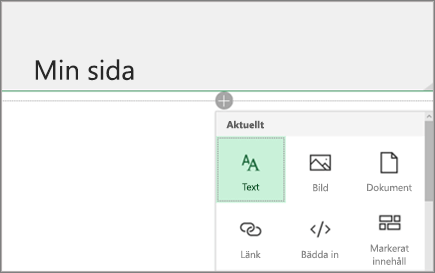
Anpassa navigering
-
Välj Redigera längst ned i den vänstra menyn.
-
Lägg till en länk, redigera visningsnamnet eller adressen för en länk, fylla en länk uppåt eller nedåt, skapa underlänkar osv.